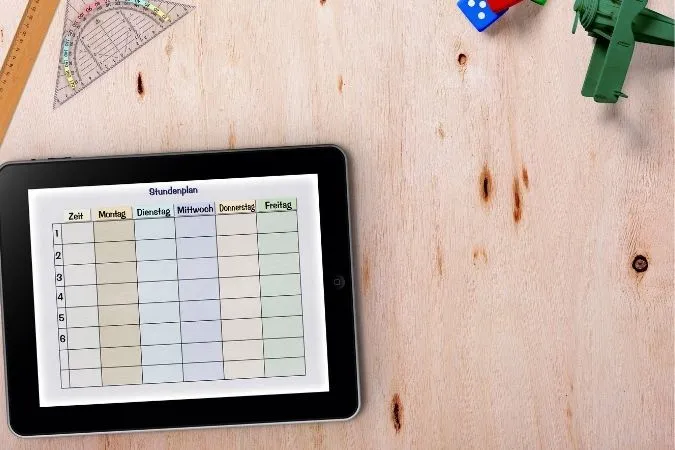Tablety Amazon z serii Fire są doskonałą opcją, jeśli chodzi o niezawodne i niedrogie tablety z Androidem. Jest jednak duży haczyk związany z tymi urządzeniami. Amazon nie zezwala na Sklep Google Play na swoich tabletach z serii Fire. Są więc Państwo zmuszeni do pobierania aplikacji ze stosunkowo ograniczonego sklepu Amazon Appstore. Metody, które były dostępne do tej pory, aby zainstalować Sklep Google Play na tabletach Fire, były niezwykle żmudne i uciążliwe. Ale dzięki anonimowemu programiście o nazwie Datastream33 można teraz łatwo zainstalować Sklep Google Play na tablecie Fire.
Zanim przejdziemy dalej:
Istnieją pewne warunki wstępne, które należy spełnić przed zainstalowaniem Sklepu Google Play na tablecie Fire.
- Państwa tablet Amazon Fire powinien być modelem z poniższej listy.
| Nazwa urządzenia | Generacja |
| Amazon Fire 10/10+ (2021) | 11 |
| Amazon Fire 8/8+ (2020) | 10 |
| Amazon Fire 10 (2019) | 9 |
| Amazon Fire 7 (2019) | 9 |
| Amazon Fire 8 (2018) | 8 |
| Amazon Fire 10 (2017) | 7 |
| Amazon Fire 8 (2017) | 7 |
| Amazon Fire 7 (2017) | 7 |
| Amazon Fire HD8 (2016) | 6 |
| Amazon Fire HD10 (2015) | 5 |
| Amazon Fire HD8 (2015) | 5 |
| Amazon Fire HD7 (2015) | 5 |
| Amazon Fire HD7 (2014) | 4 |
| Amazon Fire HD6 (2014) | 4 |
- Potrzebny jest komputer z systemem Windows i działające połączenie internetowe.
- Kabel USB do podłączenia tabletu do komputera.
Przejdźmy teraz do faktycznych kroków, aby zainstalować Sklep Play na tablecie Amazon Fire.
1) Włączanie debugowania USB
1) Proszę otworzyć aplikację Ustawienia na tablecie Amazon Fire ze strony głównej programu uruchamiającego.
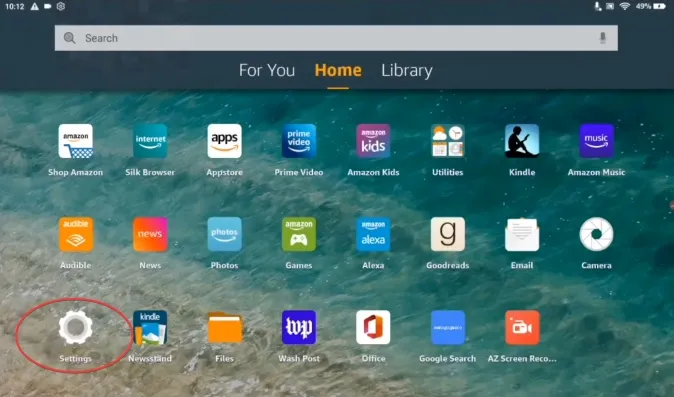
2. w menu Ustawienia znajdź Opcje urządzenia i dotknij go, aby otworzyć menu. 3.
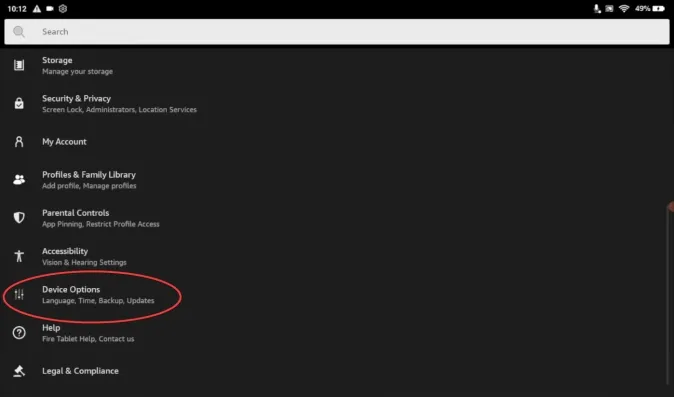
3. w Opcje urządzenia, stuknij w O Fire Tablet. 4.
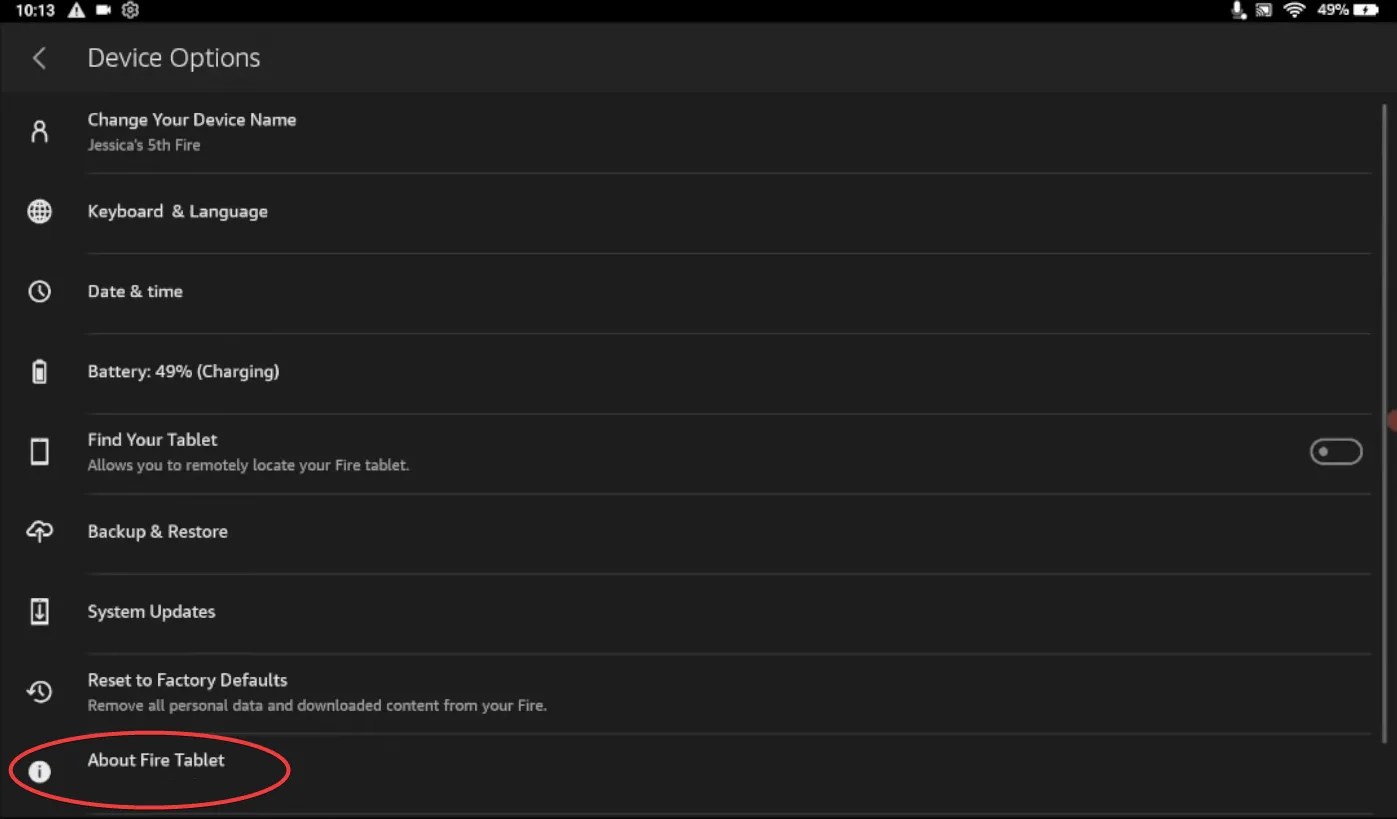
4) W About Fire Tablet stuknąć kilka razy w Serial Number, aż pojawi się komunikat „You are now a developer”.
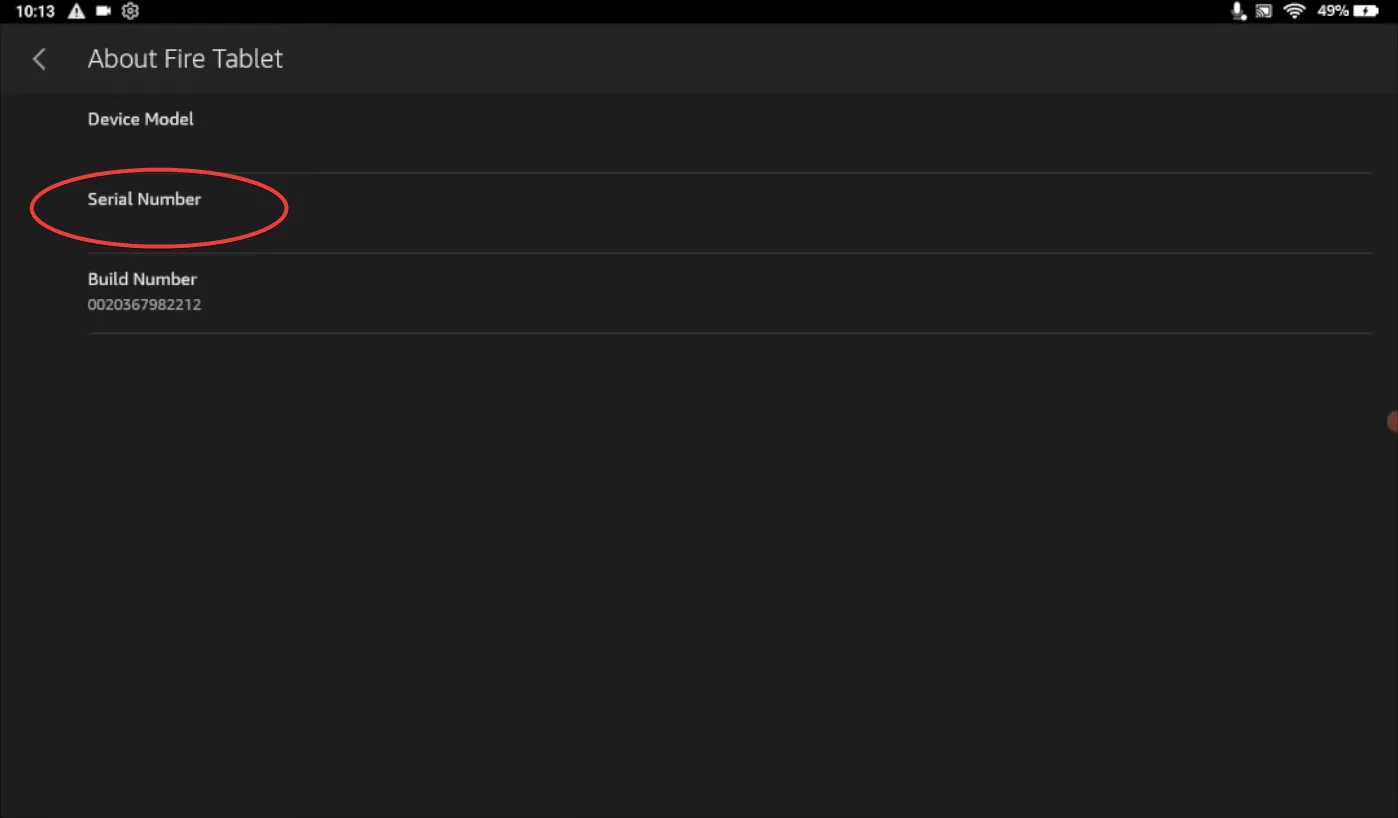
5. wrócić do Opcje urządzenia i dotknąć Opcje programisty. 6.
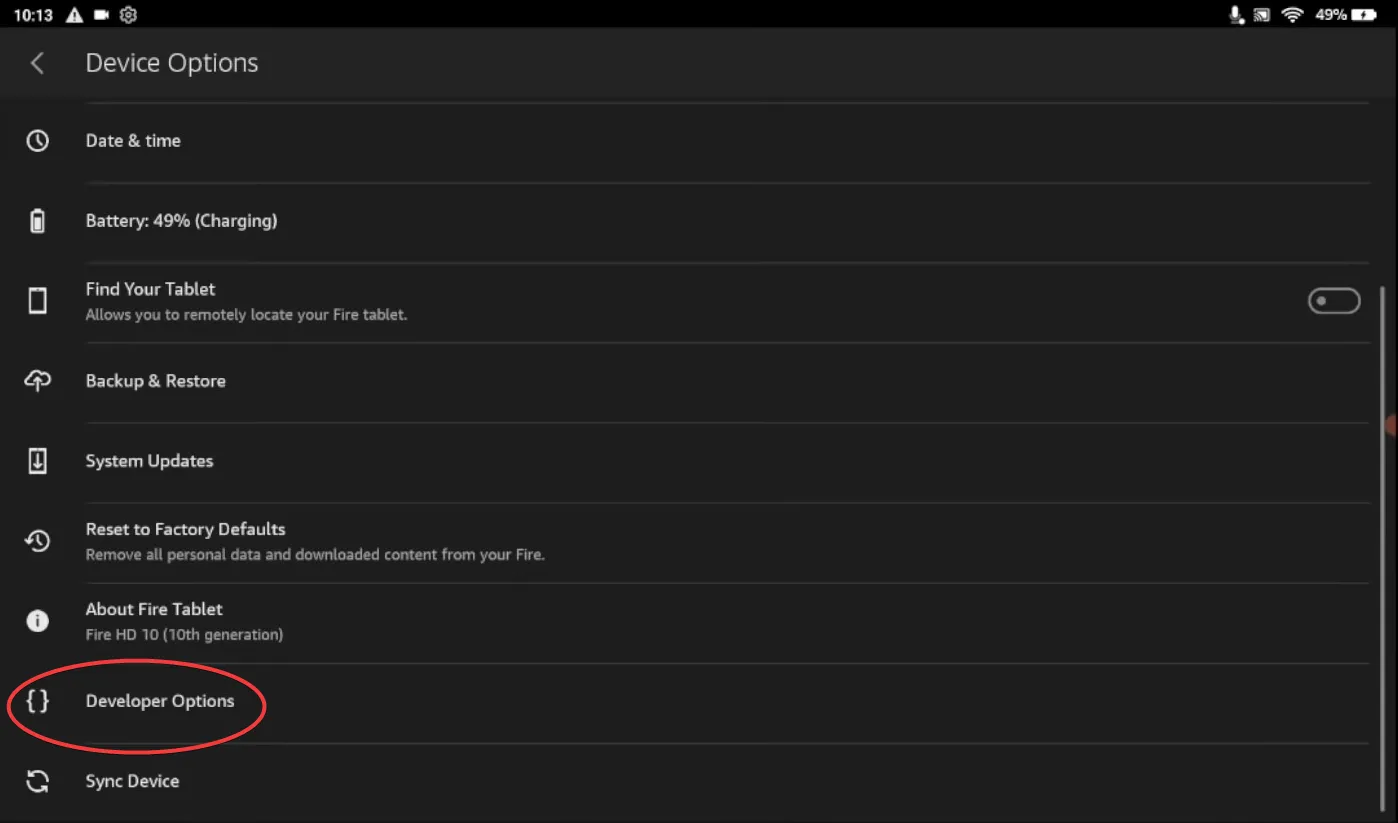
6. stuknąć przycisk opcji obok pozycji Wyłączone, aby włączyć Opcje programisty. 7.
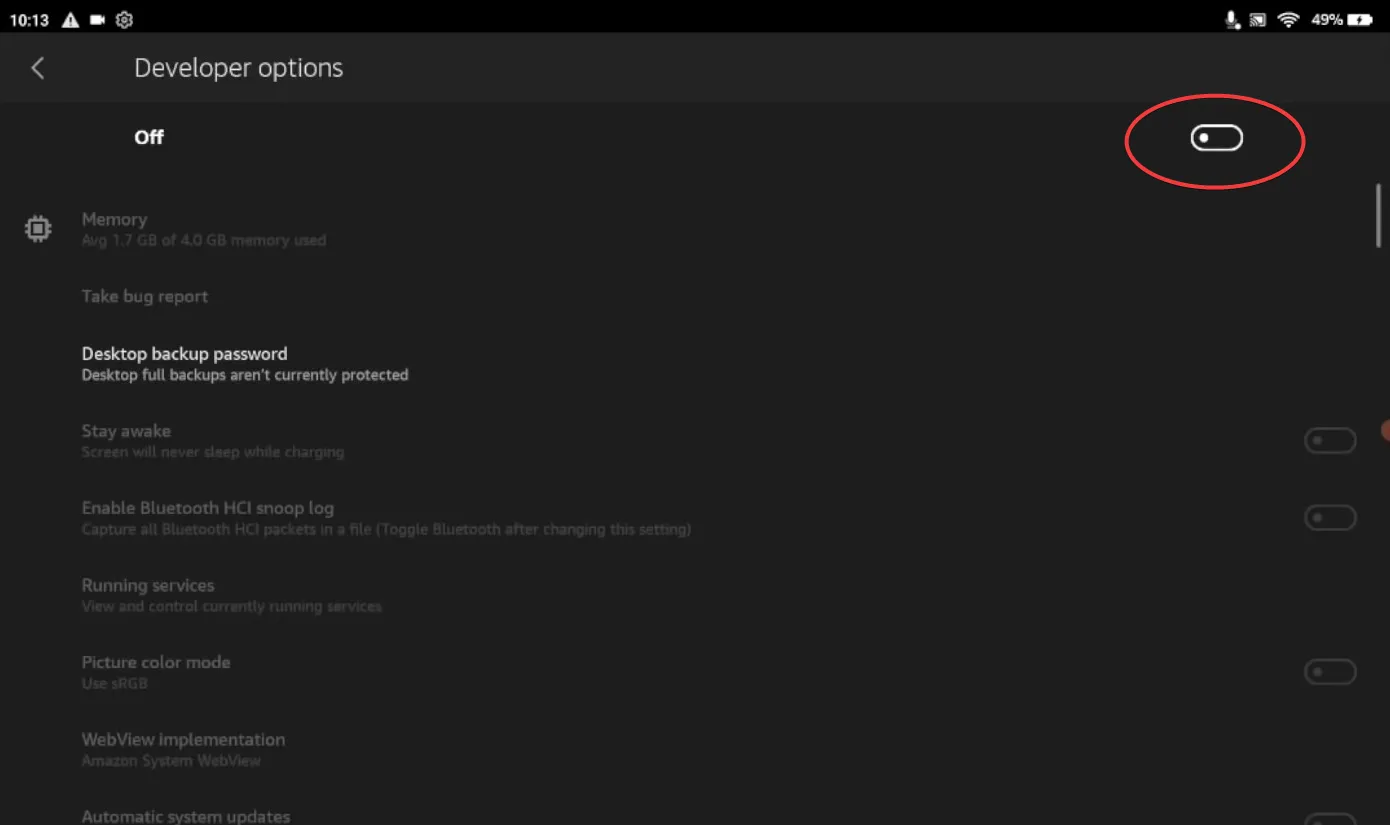
7. Proszę dotknąć OK w wyskakującym menu, które pojawi się obok potwierdzenia. 8.
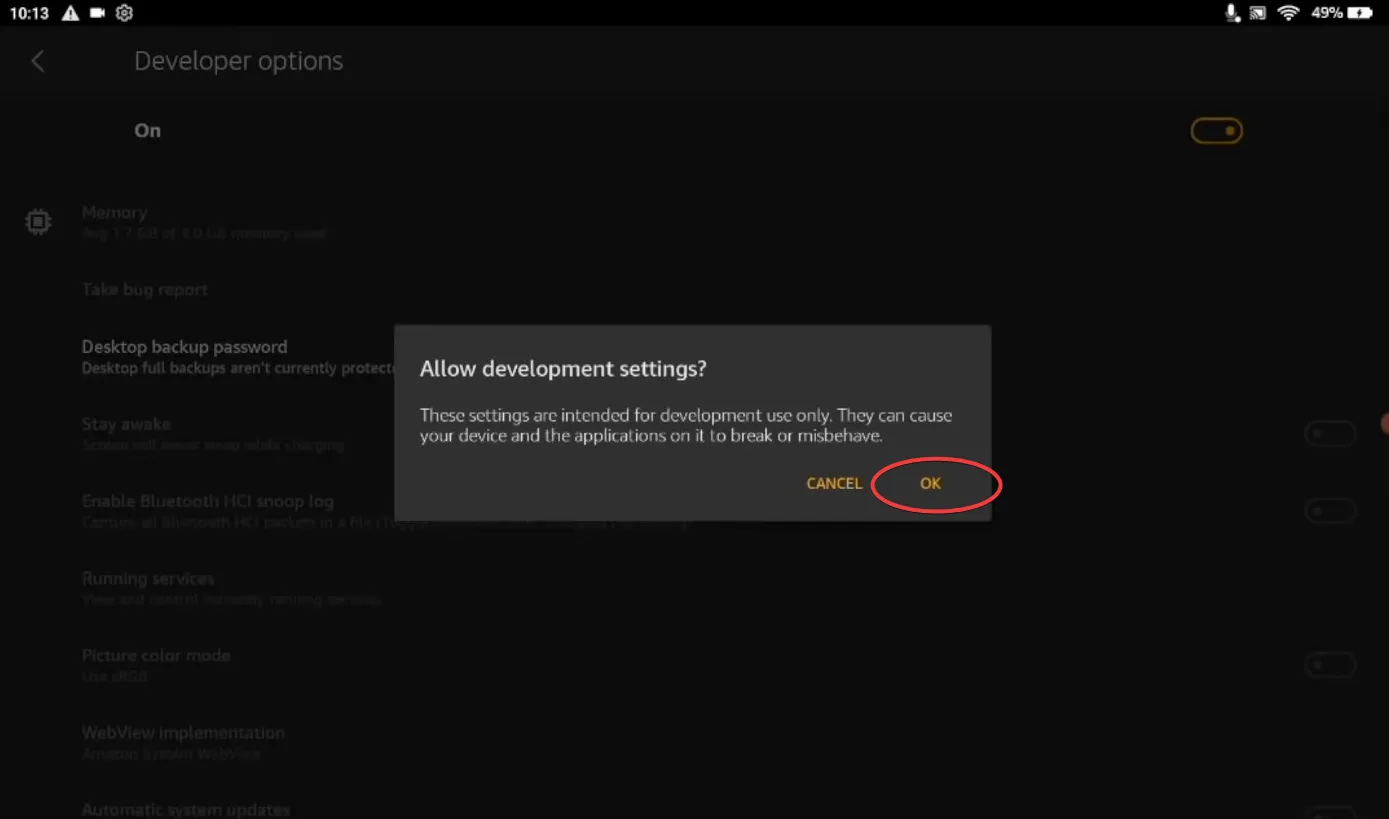
8. w menu Opcje programisty, stuknąć przycisk radiowy obok debugowania USB, aby włączyć tę opcję. 9.
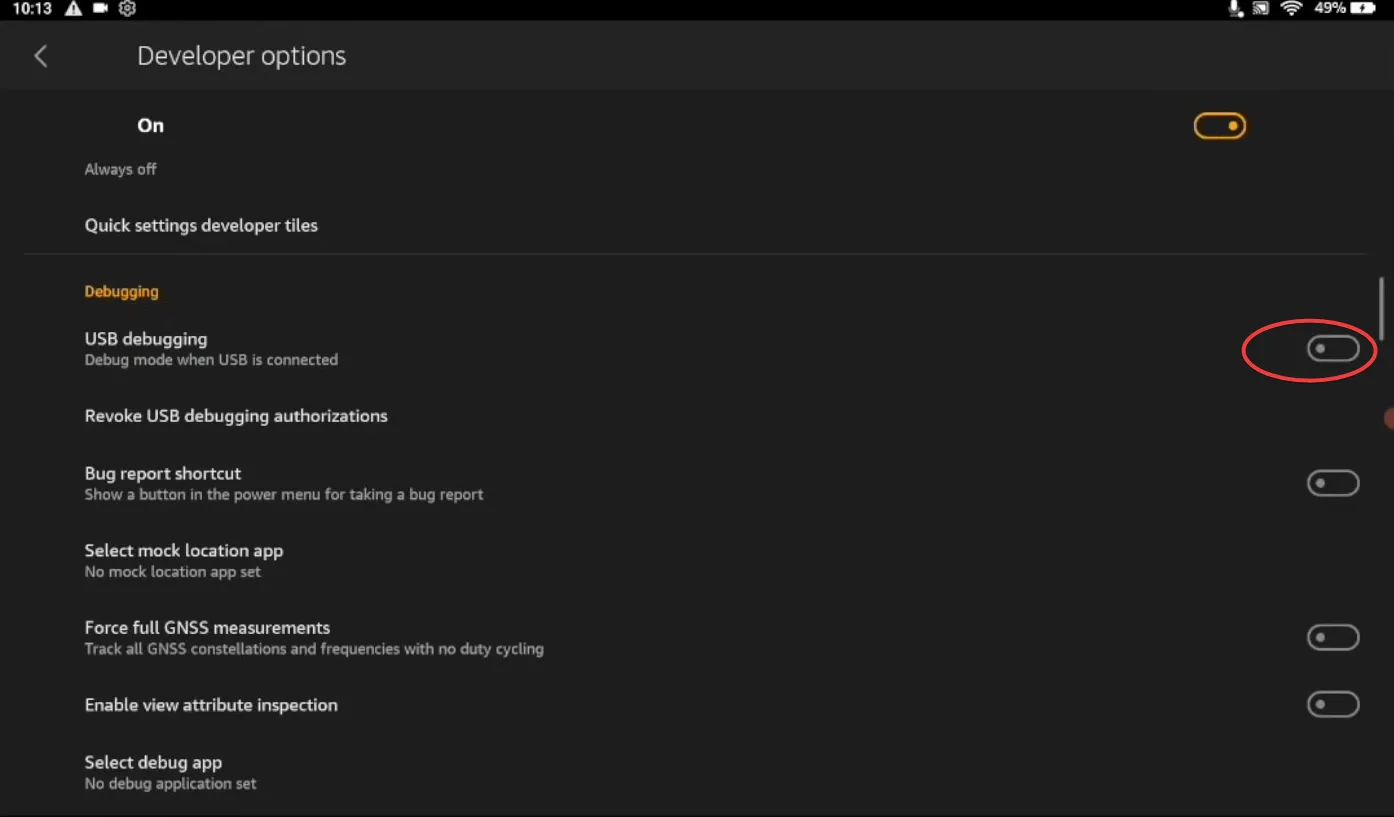
9. Proszę dotknąć OK w wyskakującym menu, które pojawi się obok.
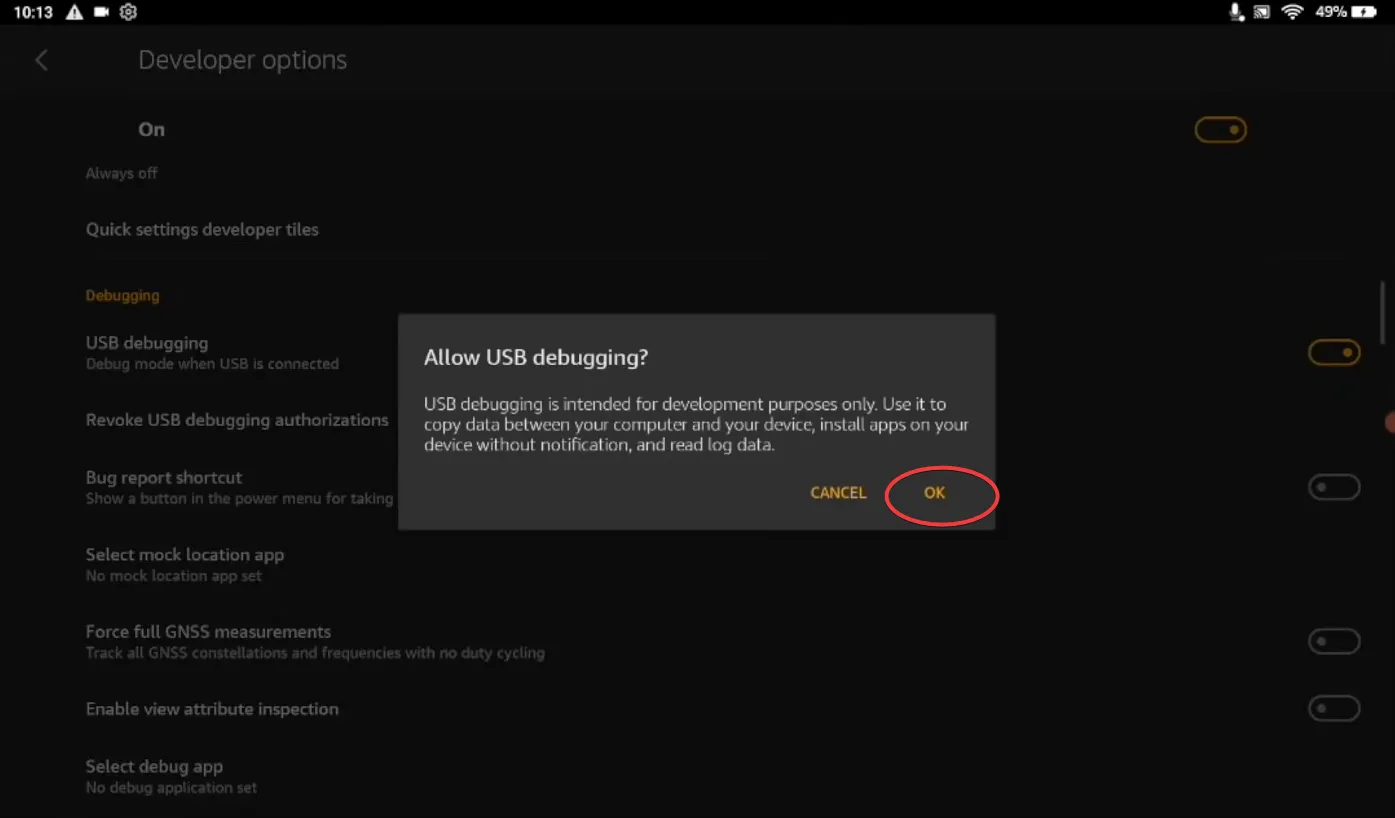
Debugowanie USB zostało pomyślnie włączone na tablecie Fire.
2 Konfiguracja oprogramowania Fire Toolbox
1. Proszę uruchomić komputer z systemem Windows i otworzyć preferowaną przeglądarkę.
2. proszę przejść do oficjalnej strony XDA Fire Toolbox by Datastream33. 3.
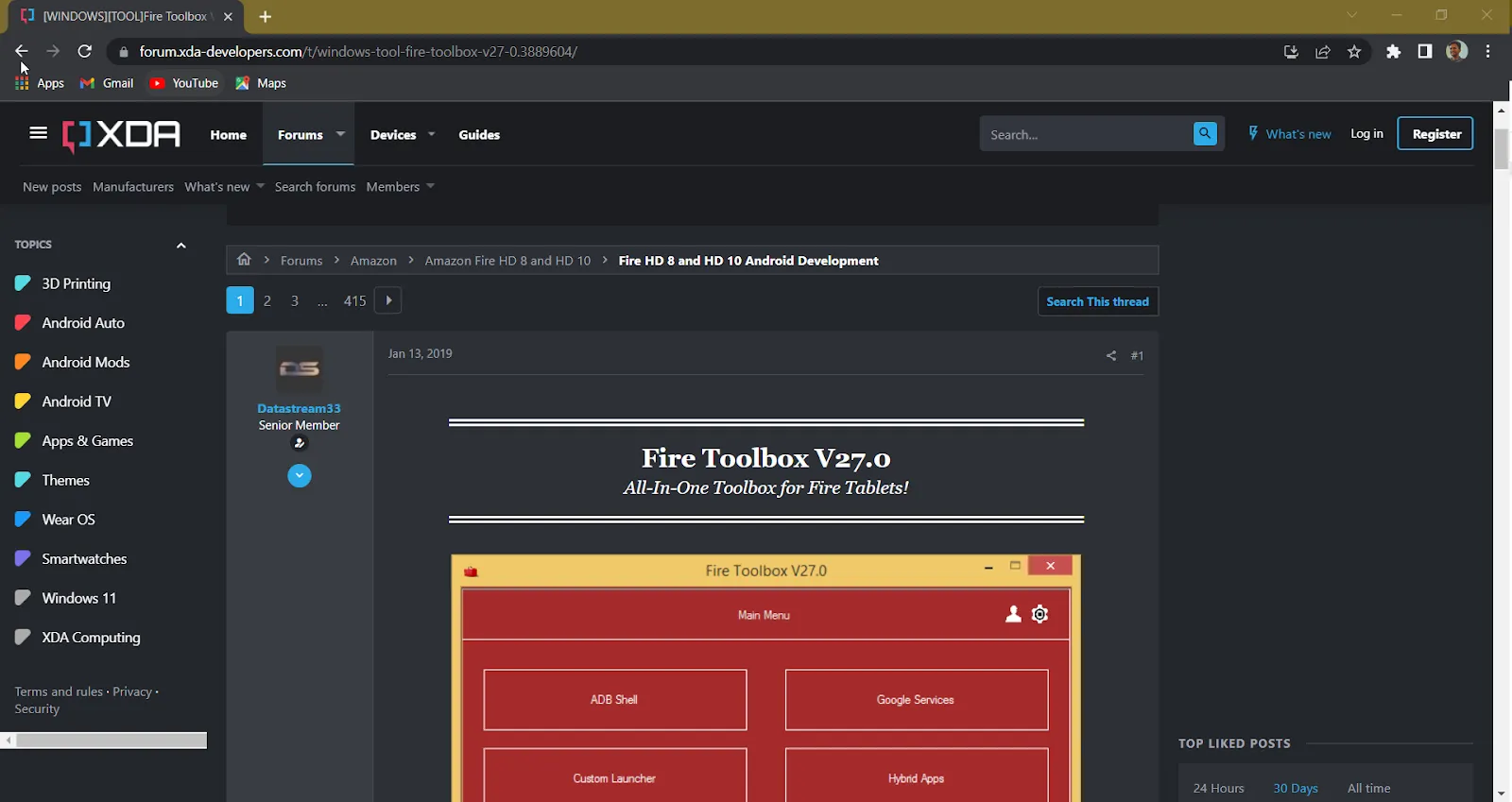
3) Proszę przewinąć w dół, aż znajdzie się sekcja Pobieranie i kliknąć przycisk Pobierz pod listą Instalator(.exe).
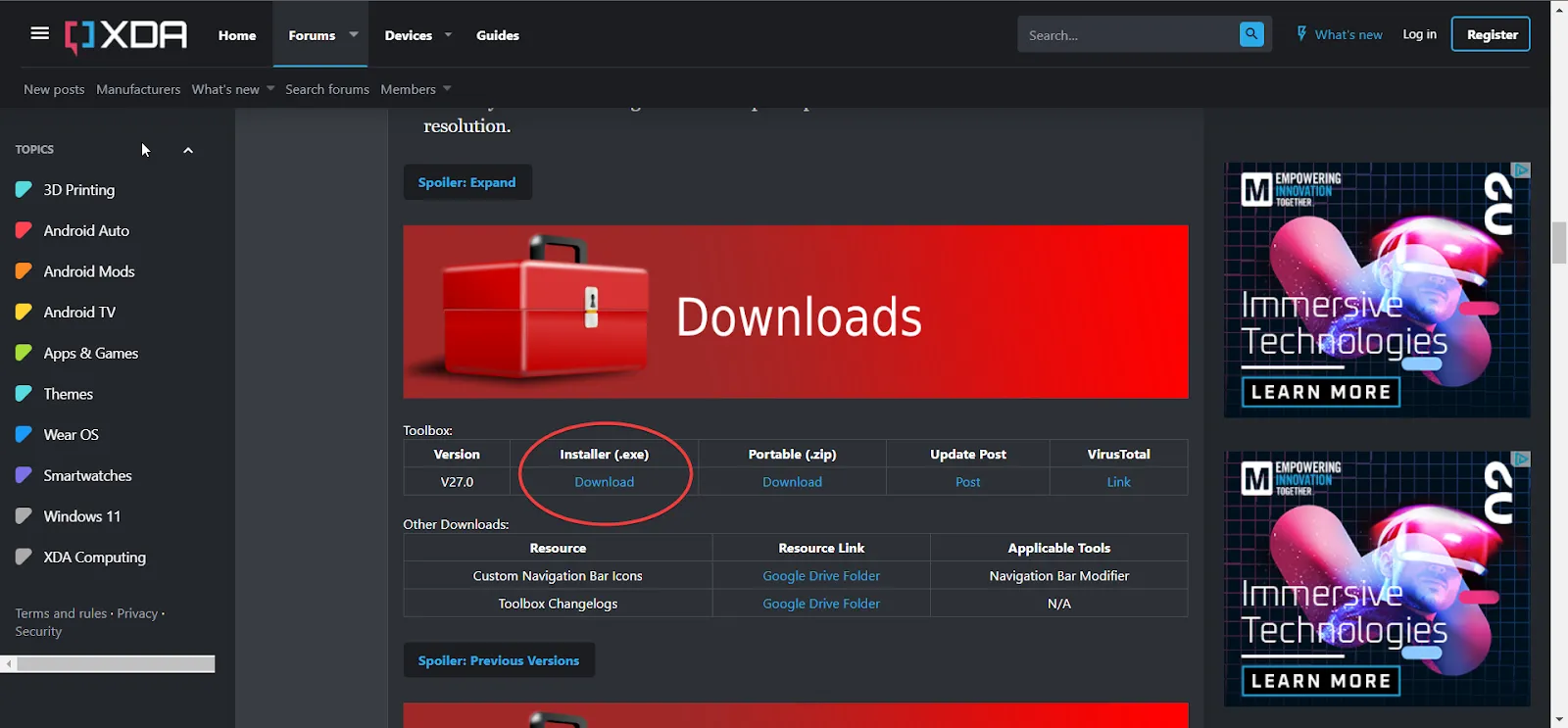
4) Proszę poczekać na zakończenie pobierania i kliknąć przycisk, aby rozpocząć proces instalacji.
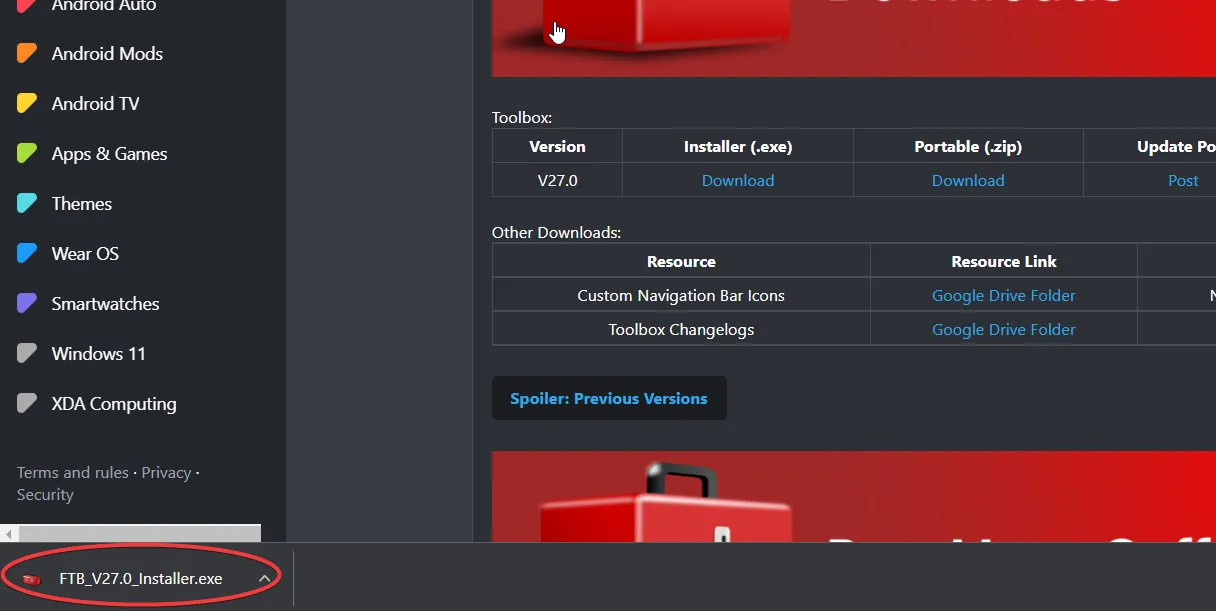
5) W wyświetlonym oknie dialogowym proszę kliknąć przycisk Zainstaluj dla mnie/wszystkich użytkowników, w zależności od dokonanego wyboru.
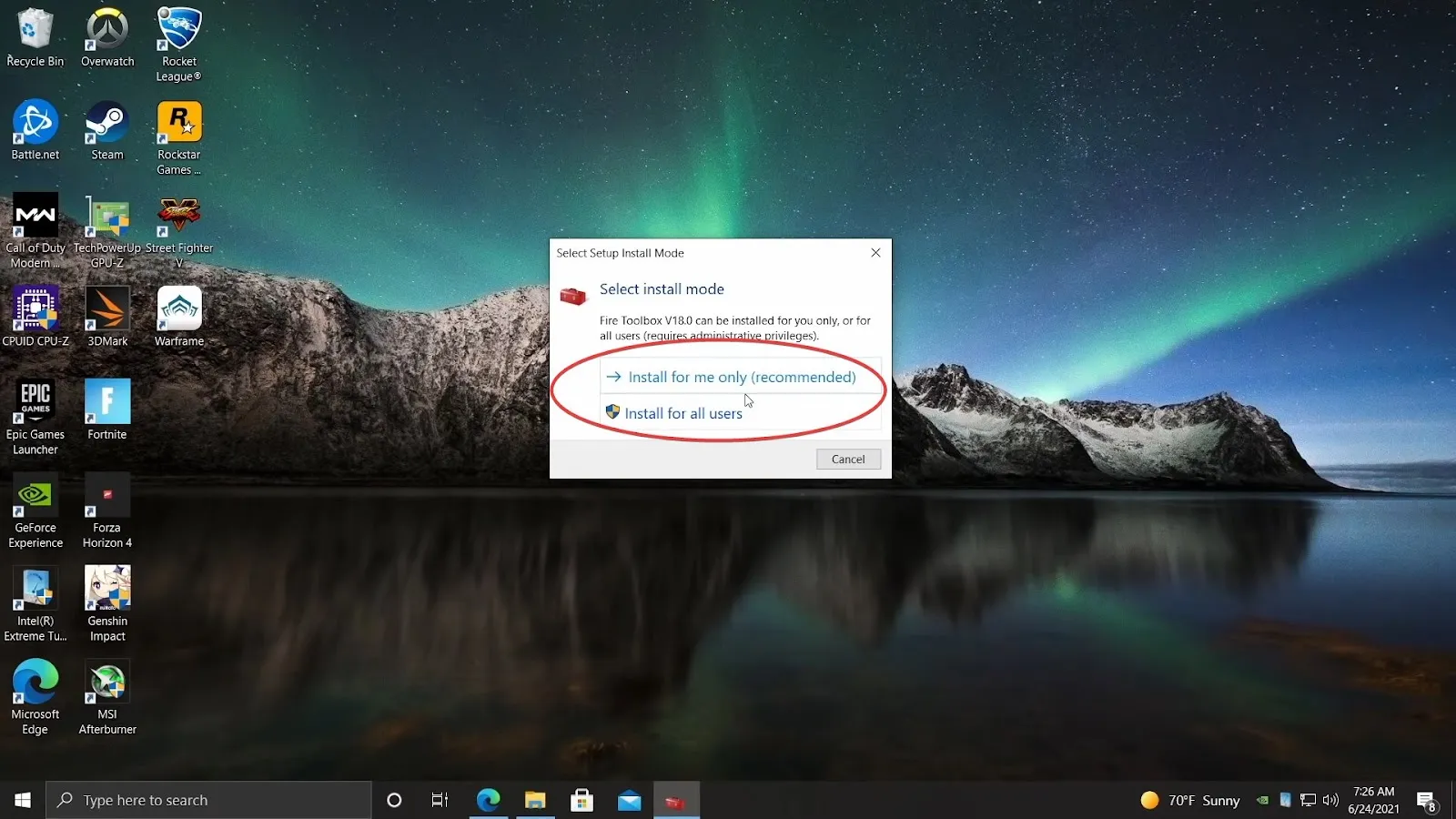
6) W następnym oknie dialogowym proszę kliknąć przycisk Dalej, aby kontynuować.
Uwaga: Radzimy nie zmieniać lokalizacji instalacji i pozostać przy domyślnej.
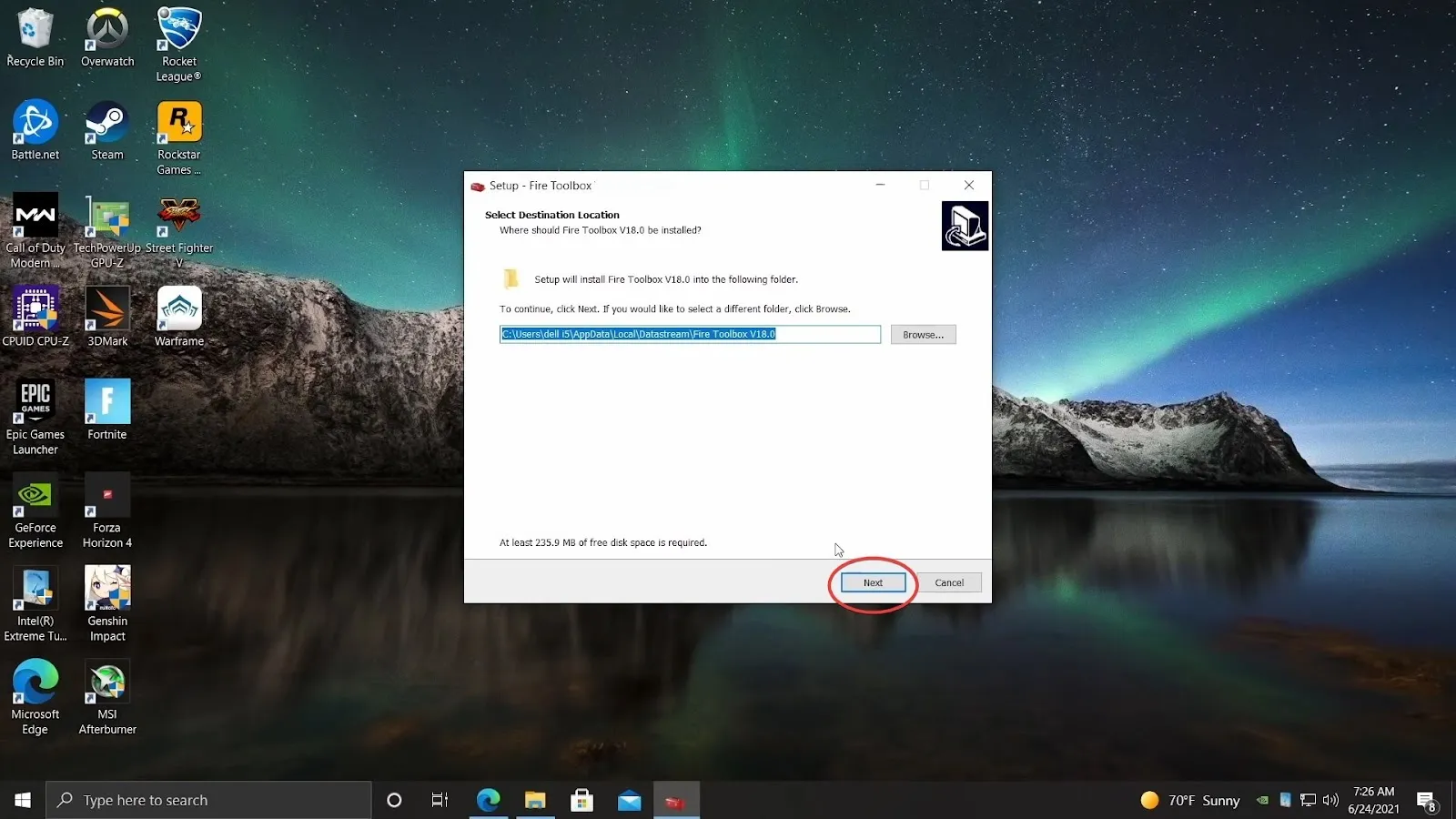
7. proszę kliknąć na Install w następnym menu, aby zainstalować zestaw narzędzi w systemie Windows. 8.
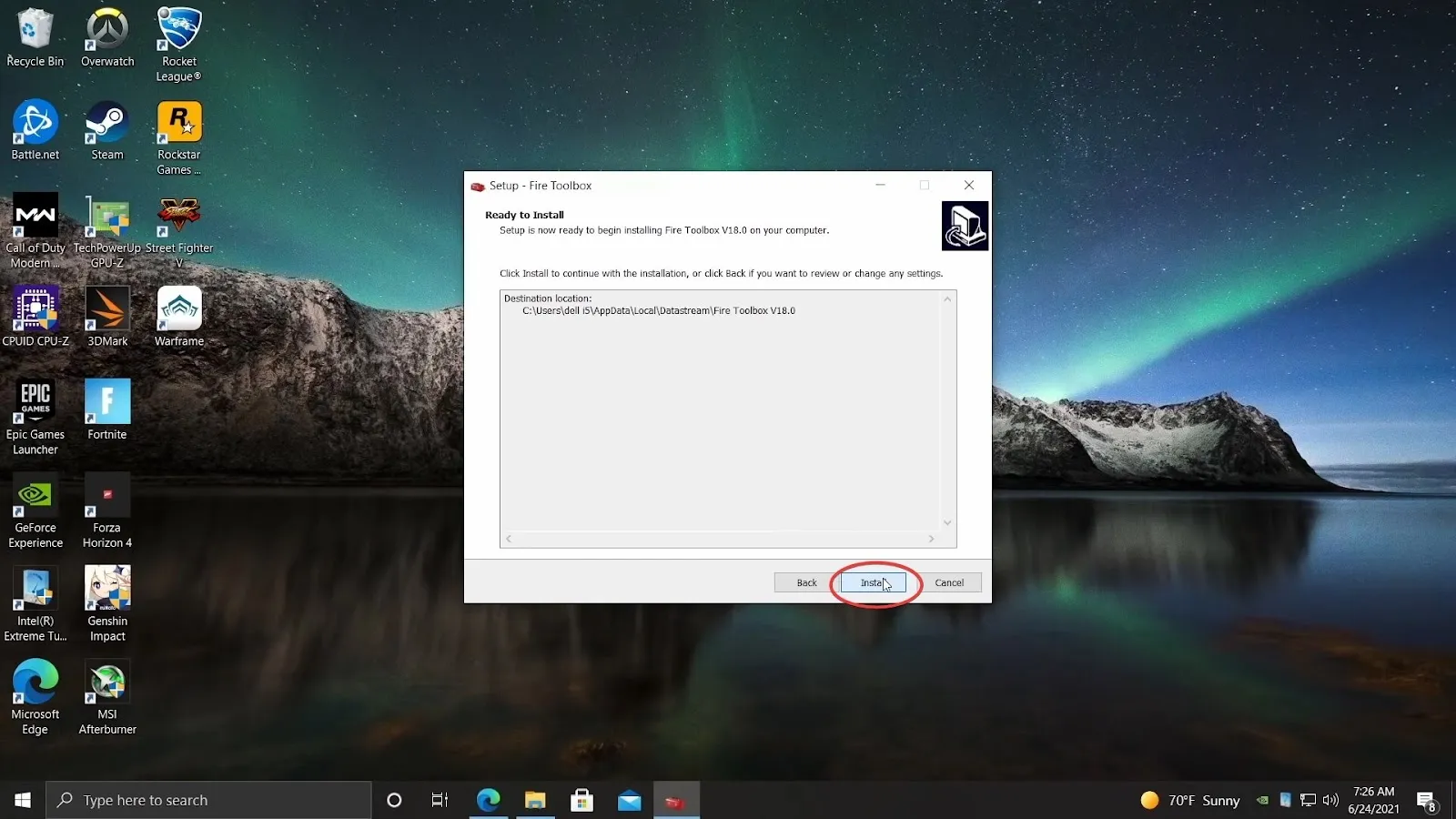
8. Proszę pozostawić zaznaczoną opcję Launch Fire Toolbox i kliknąć Finish, aby uruchomić Toolbox.
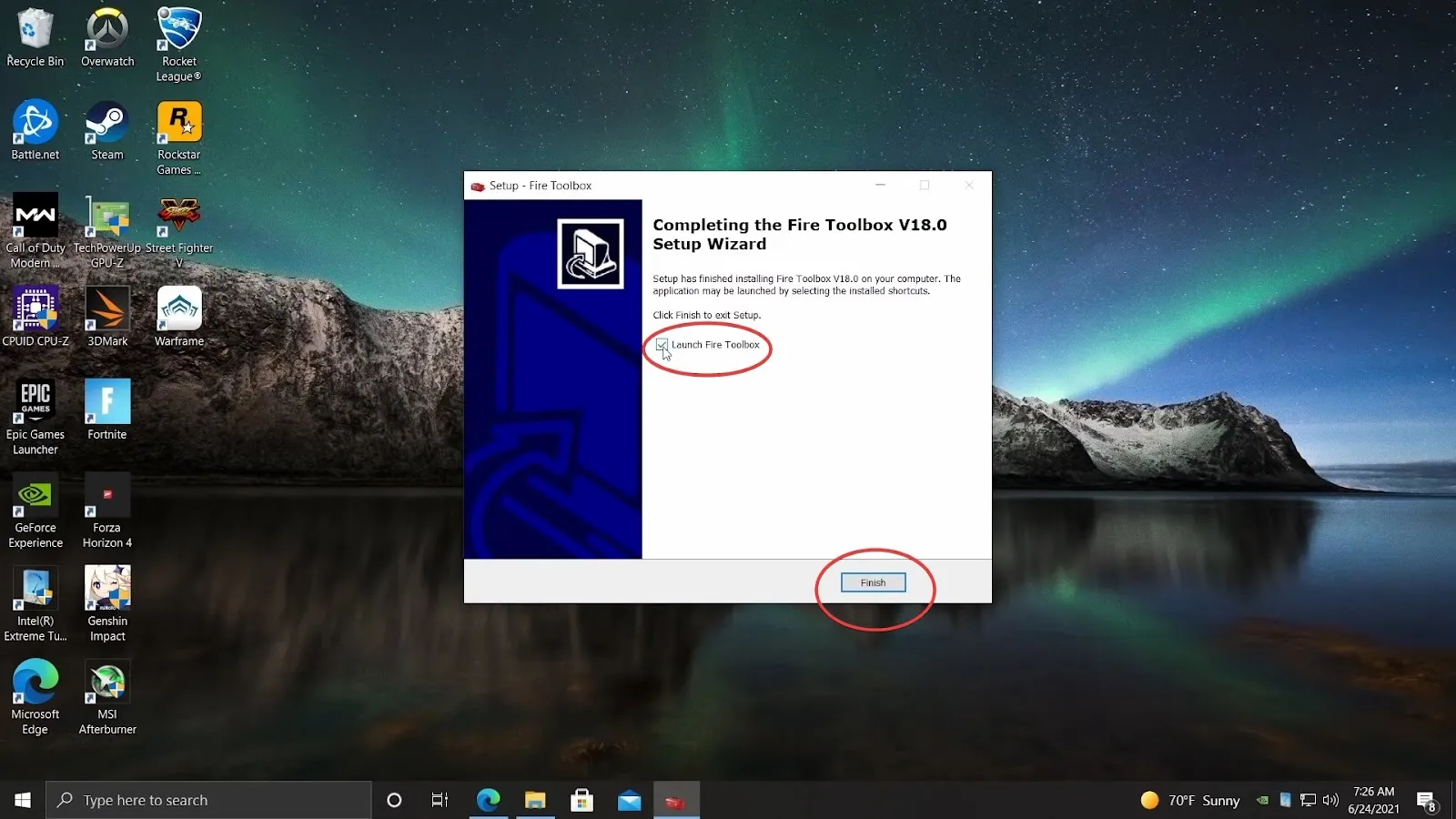
9) Proszę kliknąć OK w wyświetlonym oknie dialogowym i przejść do Set Theme.
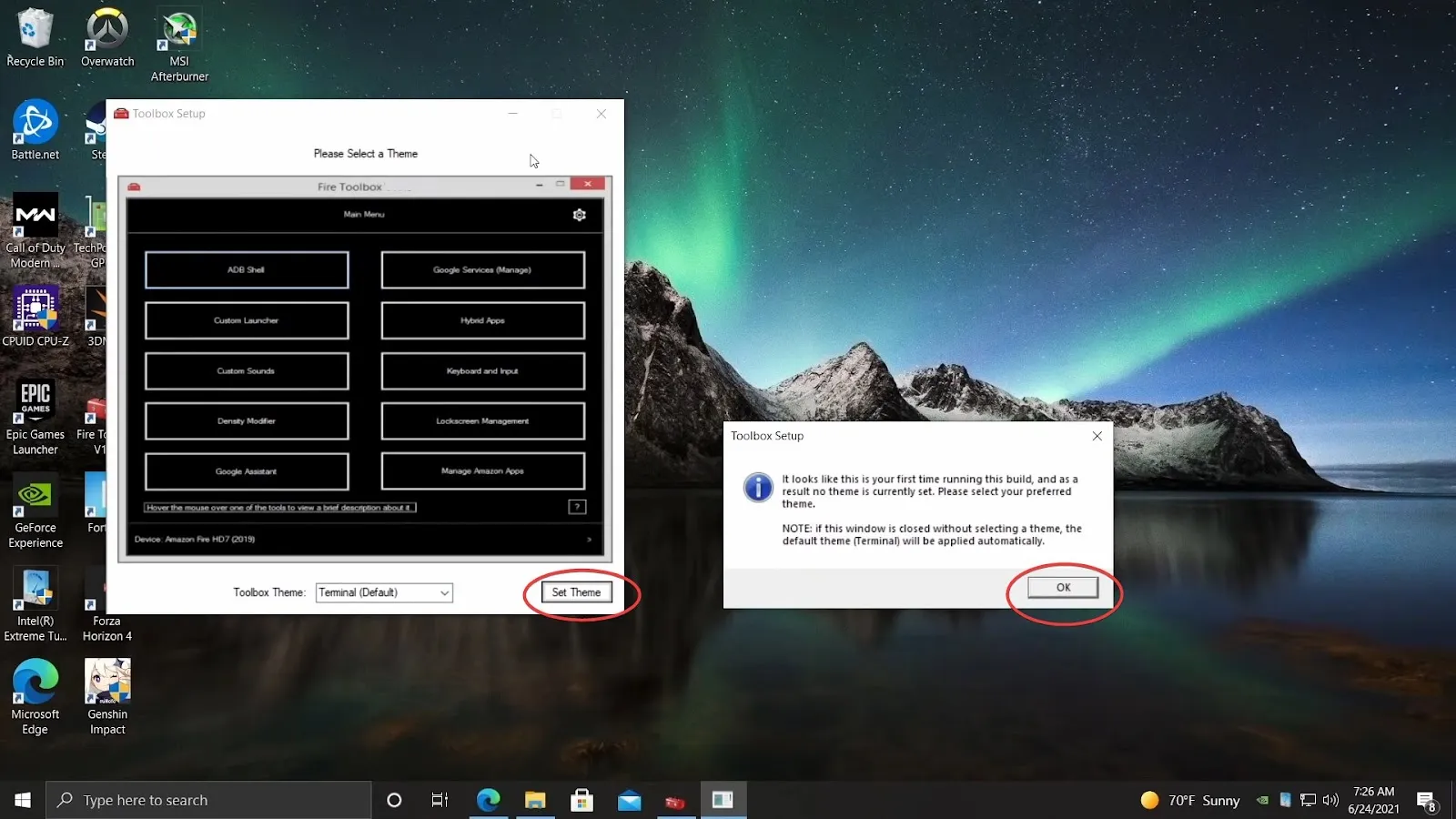
10) W wyświetlonym oknie pojawi się powiadomienie o konieczności podłączenia tabletu Fire. Proszę podłączyć tablet Amazon Fire do komputera za pomocą kabla USB. 11.
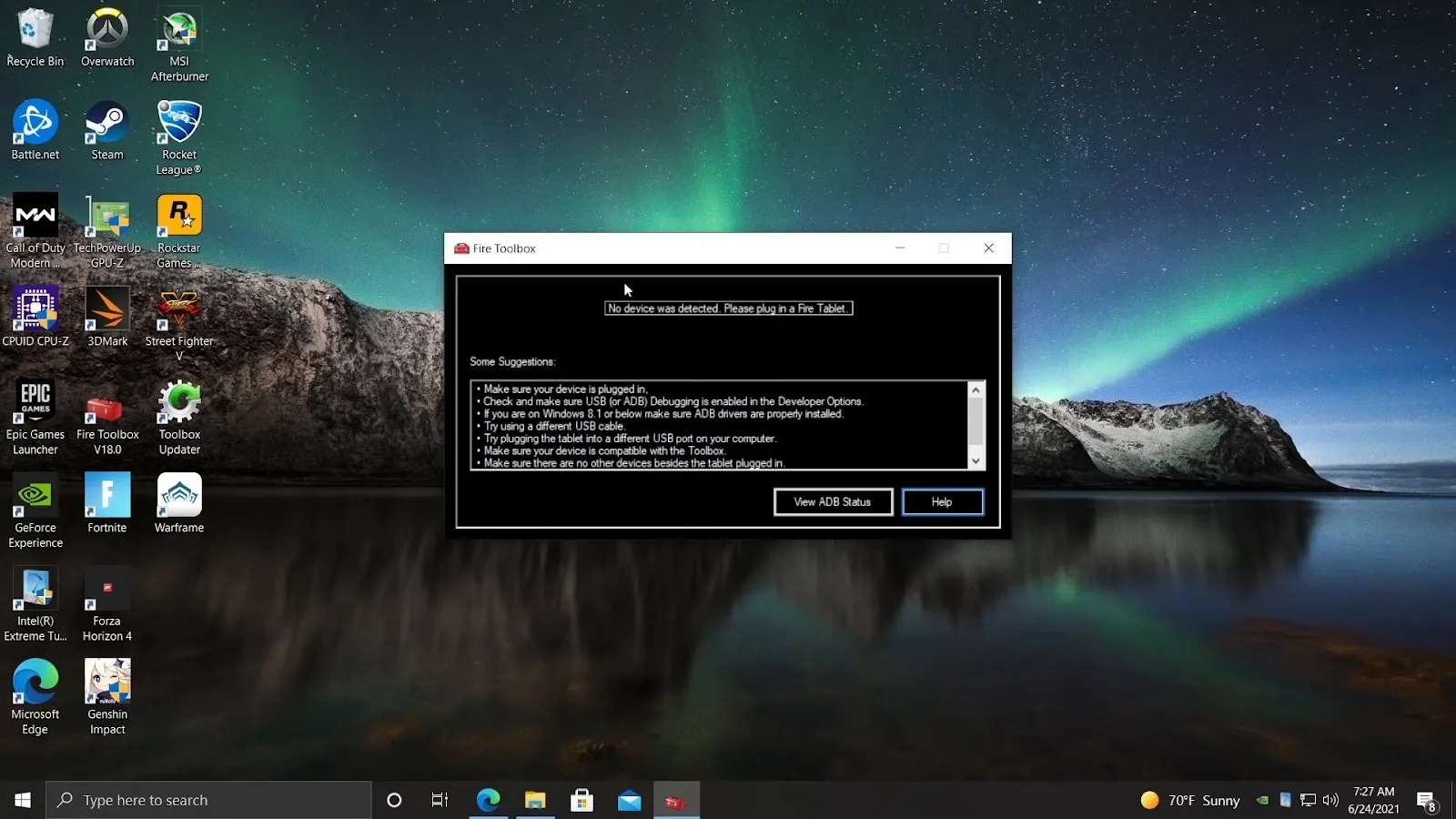
11) Zostaną Państwo powiadomieni, że urządzenie nie jest autoryzowane i należy je najpierw autoryzować. 12) Tablet Fire otrzyma teraz monit o zezwolenie na autoryzację.
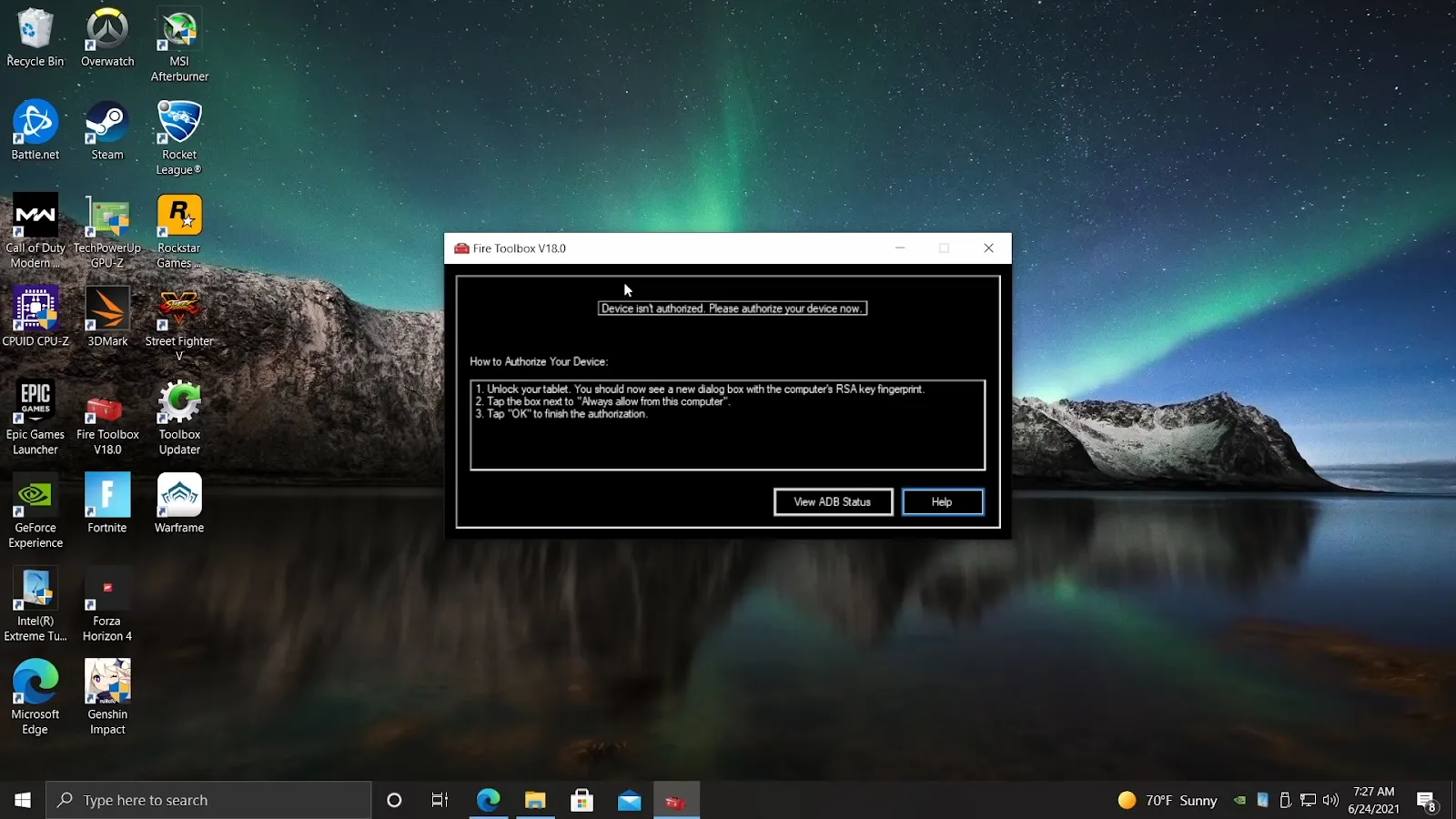
12. Państwa tablet Fire otrzymałby teraz monit o zezwolenie na debugowanie USB. Proszę nacisnąć przycisk OK. Można również zaznaczyć pole Zawsze zezwalaj z tego komputera, aby nie powtarzać tego kroku dla przyszłych monitów. 13.
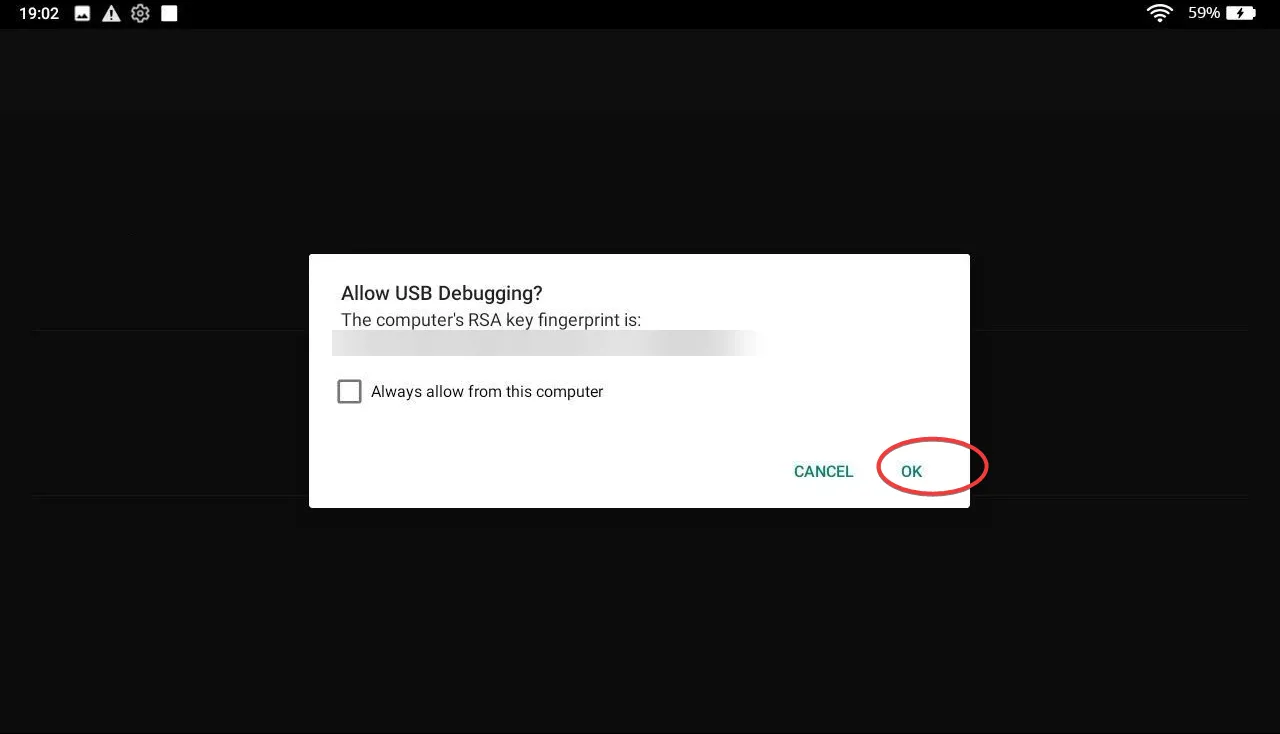
13. Wróć do komputera i kliknij Tak, używałem go wcześniej w wyświetlonym oknie dialogowym. Następnie proszę kliknąć Usługi Google.
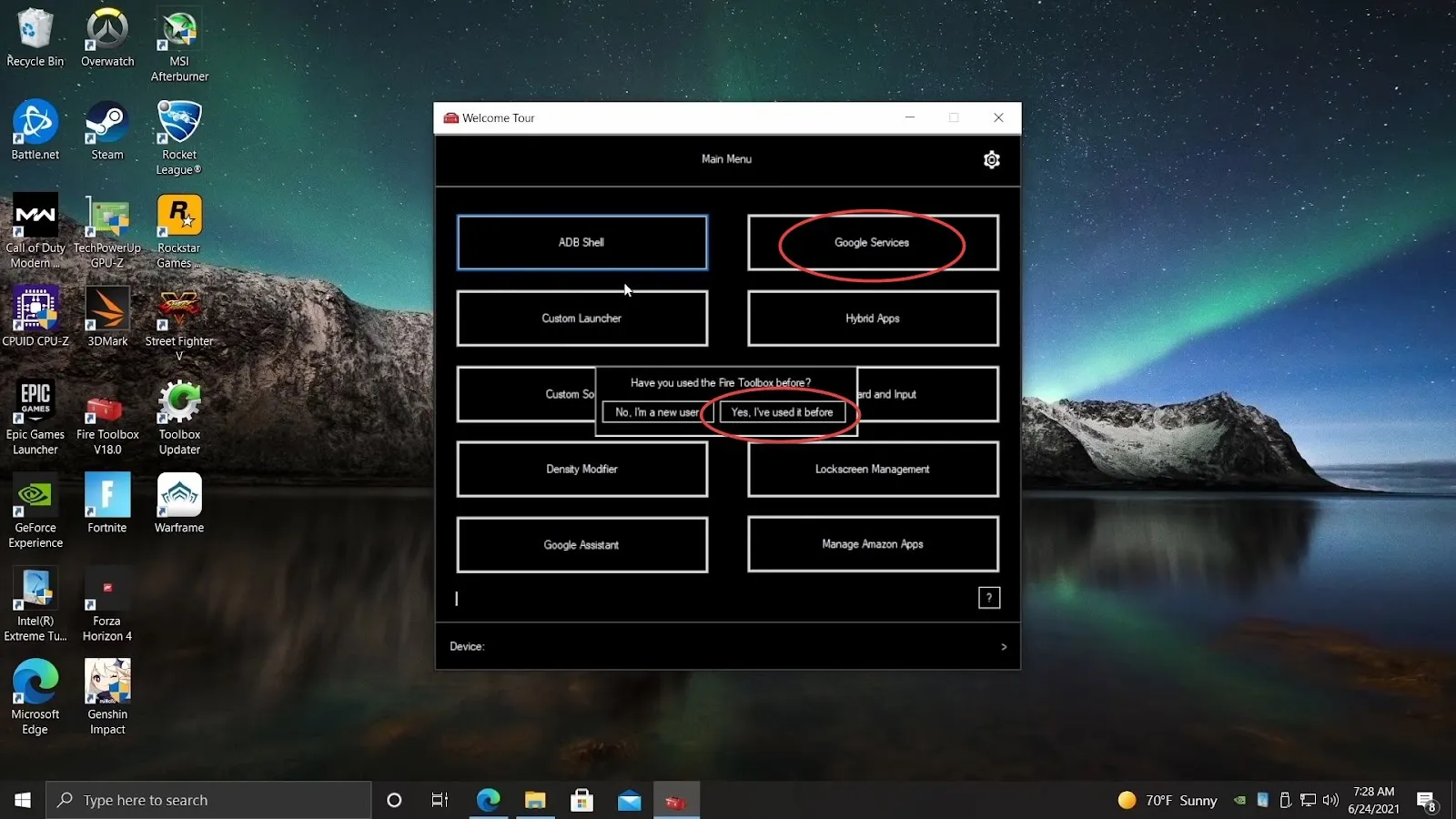
14) W kolejnym oknie dialogowym, które się pojawi, proszę kliknąć opcję Execute Tool.
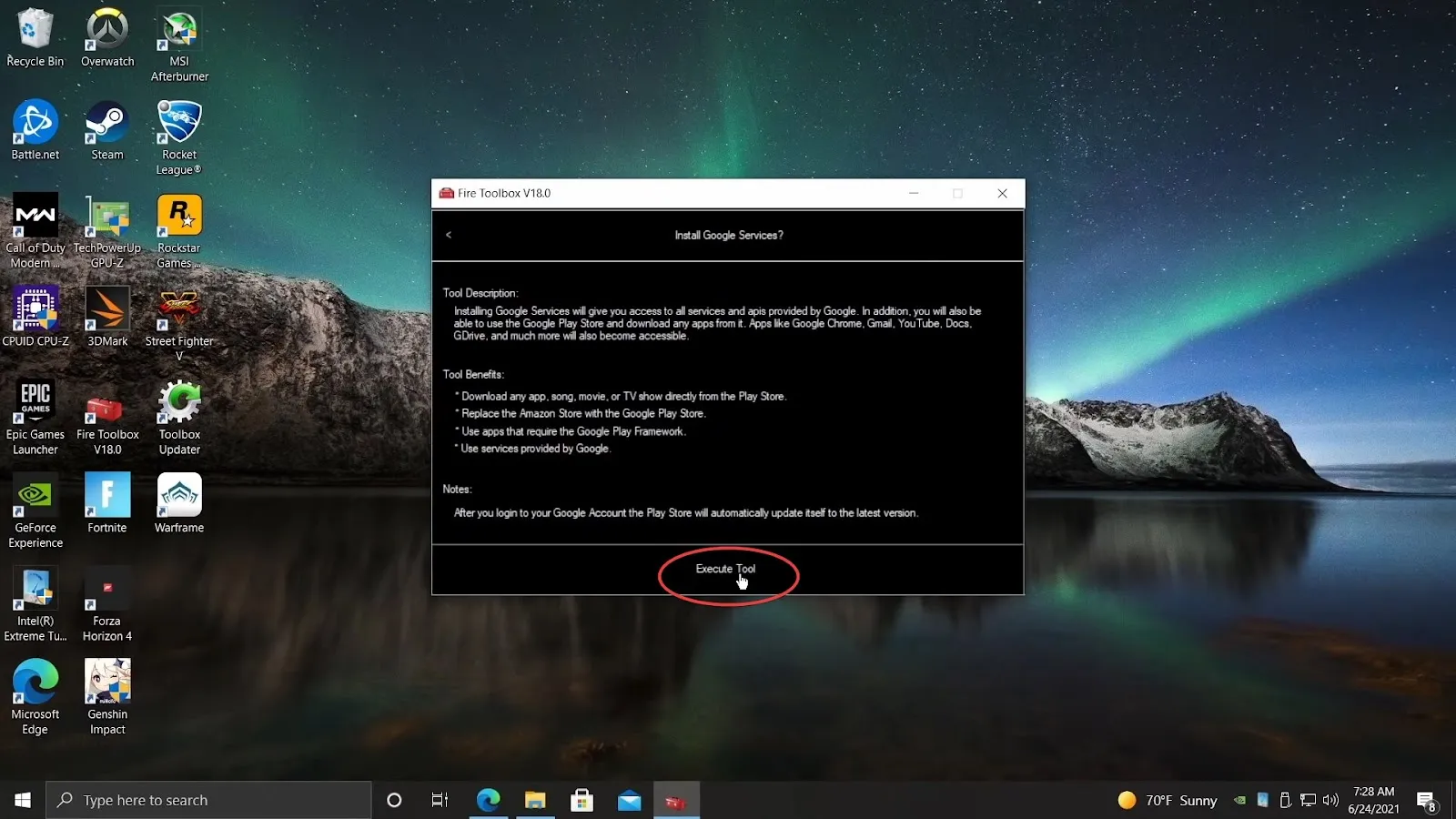
15) Narzędzie automatycznie wykryje Państwa tablet Amazon Fire, a następnie rozpocznie pobieranie i instalowanie odpowiednich plików dla Państwa urządzenia. Po zakończeniu procesu proszę kliknąć przycisk OK. Teraz mogą Państwo odłączyć tablet od komputera.
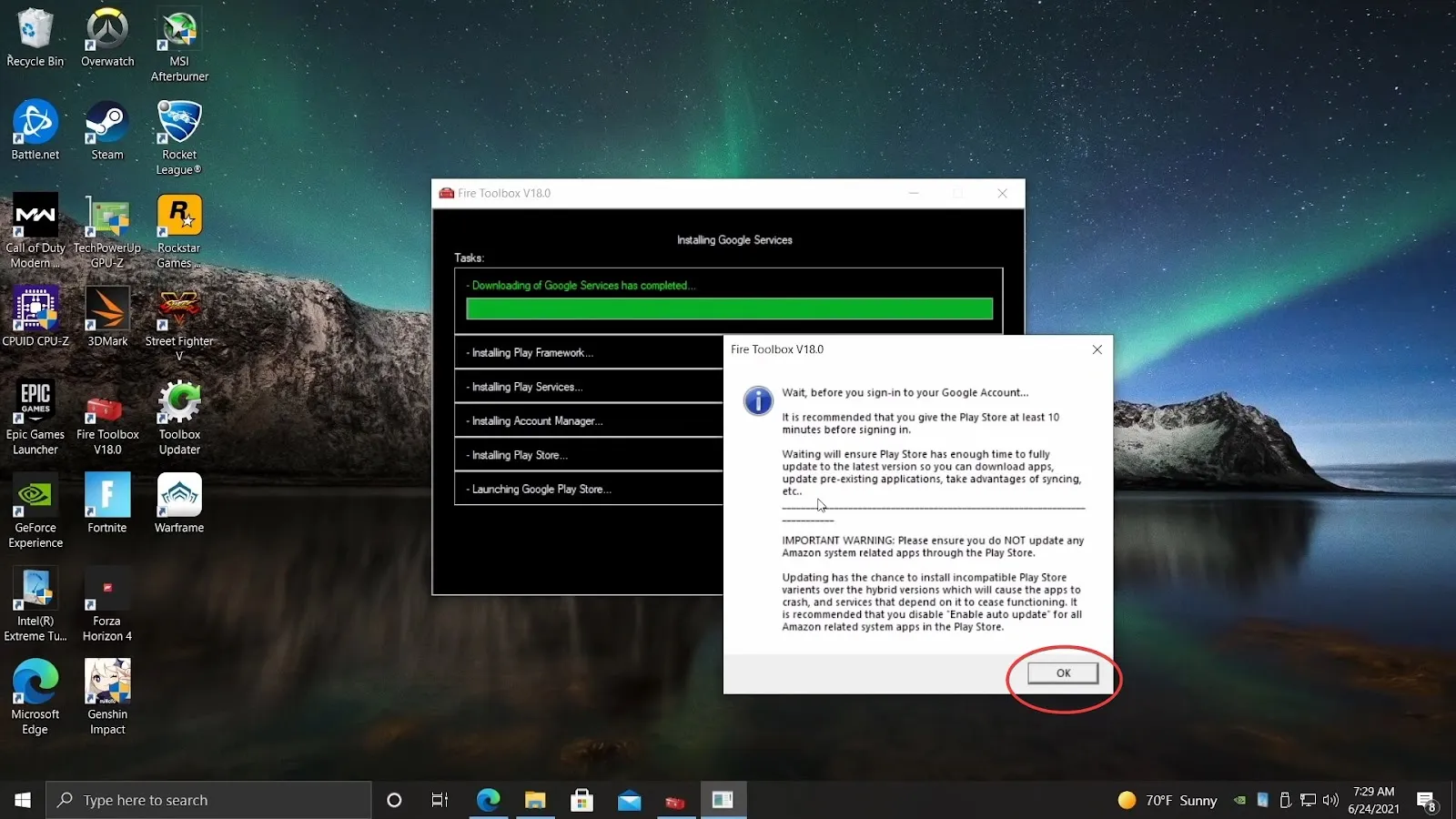
Uwaga: Zaleca się odczekanie co najmniej dziesięciu minut przed otwarciem nowej aplikacji Play Store na tablecie Kindle Fire.
16. Teraz można zalogować się przy użyciu konta Google z aplikacji Play Store, która pojawi się na ekranie głównym.
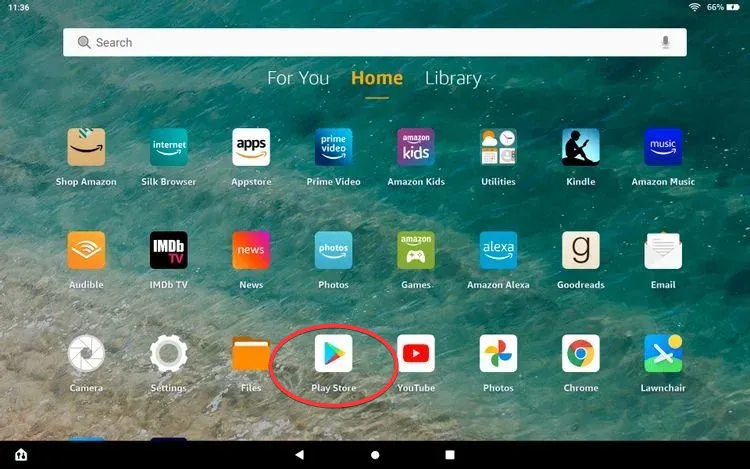
Voila! i w ten sposób można zainstalować Google Play Store na tablecie Fire. Teraz można zainstalować wszystkie ulubione aplikacje za pomocą Sklepu Play i uzyskać dodatkowe funkcje na tablecie Fire.
Zabawa z Fire
Istnieje wiele metod instalacji Sklepu Google Play na tablecie Fire. Jednak Fire Toolbox zapewnia najłatwiejszy i najszybszy sposób, aby to zrobić. Alternatywnie, jeśli mają Państwo Amazon Kindle, proszę zapoznać się z tymi wskazówkami i sztuczkami, aby w pełni wykorzystać jego możliwości.